宽带如何设置网络延迟高?
在现代家庭和办公环境中,宽带网络已成为连接互联网的主要方式,许多用户可能会遇到网络延迟高的问题,这不仅影响了网页浏览的速度,还可能对在线游戏、视频会议等应用的体验产生负面影响,本文将深入探讨宽带网络延迟高的原因,并提供一系列解决方案,帮助用户优化网络设置,提升上网体验。
宽带网络延迟高的常见原因
网络拥堵:在高峰时段,如晚上或周末,大量用户同时使用网络会导致数据包传输延迟增加。
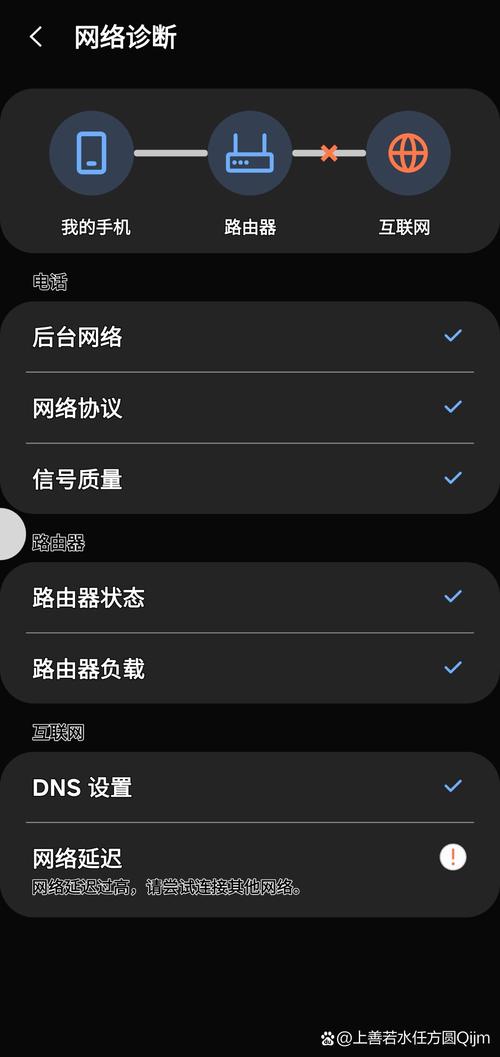
路由器性能不足:老旧或低性能的路由器可能无法高效处理大量数据流,导致延迟上升。
无线干扰:Wi-Fi信号受到其他电子设备或物理障碍物(如墙壁)的干扰,会降低网络速度和稳定性。
DNS解析慢:域名系统(DNS)服务器响应时间过长,会影响网页加载速度。
后台应用程序占用带宽:某些应用程序可能在后台自动更新或下载文件,消耗大量带宽。
服务提供商限制:部分ISP可能会对特定类型的流量进行限速或优先级控制。
解决方案
1. 优化路由器设置

升级固件:定期检查并更新路由器的固件版本,以修复已知的性能问题和安全漏洞。
更改无线信道:在无线路由器的设置中,尝试更换到较少拥挤的信道,减少信号干扰。
启用QoS:配置服务质量(QoS)规则,优先保证关键应用的网络带宽,如在线游戏或视频会议。
2. 改善物理环境
调整路由器位置:将路由器放置在房间中央,远离电器和金属物体,以增强信号覆盖范围。
使用有线连接:对于需要高速稳定连接的设备,建议使用以太网电缆直接连接到路由器。
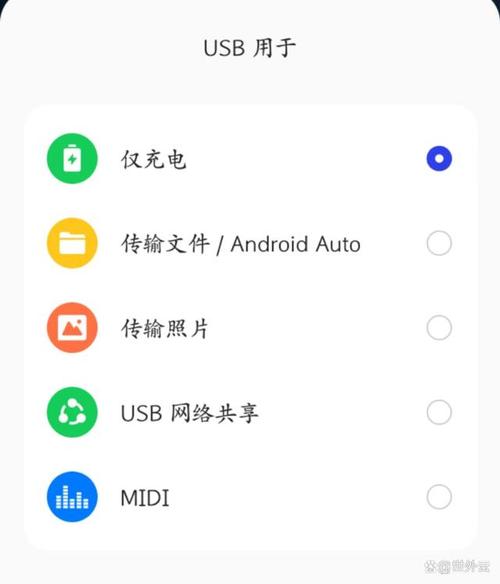
3. 优化网络配置
更改DNS服务器:使用公共DNS服务(如Google DNS或OpenDNS)替代默认的ISP提供的DNS,提高解析速度。
关闭不必要的后台应用:通过任务管理器关闭不需要的后台进程和服务,释放网络资源。
4. 联系服务提供商
咨询ISP:如果以上方法都无法显著改善延迟问题,可能是ISP端存在问题,联系他们寻求帮助。
升级套餐:根据实际需求考虑升级到更高速度的宽带套餐,以满足更高的上网需求。
表格示例:不同场景下的推荐设置
| 场景 | 推荐设置 |
| 在线游戏 | 启用QoS,优先游戏设备;使用有线连接 |
| 视频会议 | 确保稳定的Wi-Fi信号;关闭其他大流量应用 |
| 大文件下载 | 安排在非高峰时段进行;考虑使用离线下载工具 |
| 智能家居控制 | 确保路由器支持足够的并发连接数;定期重启路由器 |
FAQs
Q1: 如何更改DNS服务器以提高网页加载速度?
A1: 要更改DNS服务器,首先需要进入操作系统的网络设置界面,对于Windows用户,可以通过“控制面板”->“网络和共享中心”->“更改适配器设置”,右键点击当前使用的网络连接,选择“属性”,然后找到“Internet协议版本4 (TCP/IPv4)”并双击,在弹出的窗口中选择“使用下面的DNS服务器地址”,填入首选和备用DNS服务器的IP地址(Google DNS为8.8.8.8和8.8.4.4),最后点击“确定”保存更改,对于Mac用户,可以在“系统偏好设置”->“网络”中选择相应的网络接口,点击“高级”,切换到“DNS”标签页进行类似操作。
Q2: 如果怀疑是ISP的问题导致网络延迟高,应该如何排查?
A2: 可以通过运行ping测试来检查与常用网站(如www.google.com)的连通性和延迟情况,如果延迟异常高,可以尝试重启路由器和调制解调器,看是否有所改善,可以在同一时间段内使用手机热点或其他Wi-Fi网络测试相同的网站,比较延迟差异,如果其他网络表现正常,而自家宽带仍然缓慢,那么很可能是ISP的问题,应该联系ISP客服报告问题,并询问是否有已知的服务中断或维护活动,如果问题持续存在,可以考虑请求技术支持上门检查线路质量或考虑更换服务提供商。
以上就是关于“宽带如何设置网络延迟高?”的问题,朋友们可以点击主页了解更多内容,希望可以够帮助大家!










